|
Exchangeサーバー環境でOutlookを利用している場合(主に企業など)の自動返信の操作手順をご紹介します。
※ POP3など一般のプロバイダー環境で利用している場合はこちら
Exchangeサーバー環境ではコンピュータやOutlookを起動していなくても自動返信が可能です。
 |
方法1:仕分けルールと通知の管理(自動仕分けウィザード)を利用する
|
-
「ファイル」タブ−「仕分けルールと通知の管理」をクリック
-
「新しい仕分けルール」をクリック
-
「受信メッセージにルールを適用する」を選択して「次へ」
-
受信メールに対する条件を設定し「次へ」
例:件名に「注文依頼」が含まれる場合 など(条件を指定しない場合は全ての受信メールに自動返信します。
)
-
「処理を選択してください」画面で「通知メッセージを使ってサーバーで返信する」にチェックを入れ、メッセージを作成して「次へ」
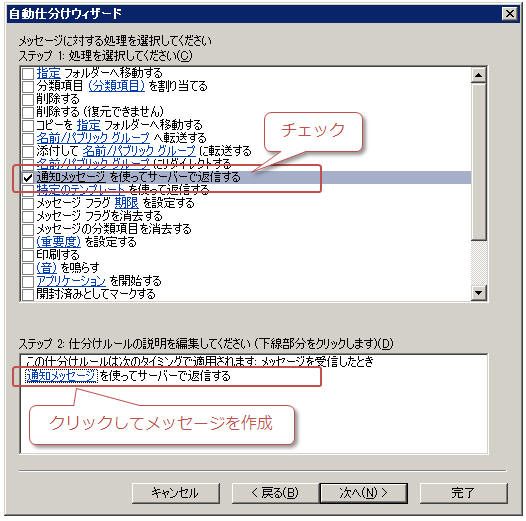
-
例外条件があれば指定し「次へ」
-
ルールの名前を入力し「完了」−「OK」をクリック
|
補足1:「このコンピュータで送受信を行った場合のみ」にチェックを入れた(又は自動的に入った)場合はクライアントルールになるため「サーバーのみの処理を、クライアントのみの条件や処理とまとめて使用することはできません」エラーが表示されます。サーバーによる自動返信を指定できないのでこのチェックはオフにするか、チェックが入る原因になっている条件を解除してください。
補足2:Exchange
Server環境であれば全ての仕分けルールがコンピュータやOutlookを起動していなくても動作するというわけではありません。クライアントルール(ハードディスクにアクセスする必要があるルール)ではOutlookを起動しておく必要があります。 |
 |
方法2:「自動応答」機能を利用する
|
-
「ファイル」タブ−「自動応答」をクリック(※自動応答ボタンがない場合はExchangeServer環境ではありません。)
-
「不在」をONにし、「差出人に1度だけ※自動応答する文字列」に自動応答メッセージを入力し「OK」をクリック
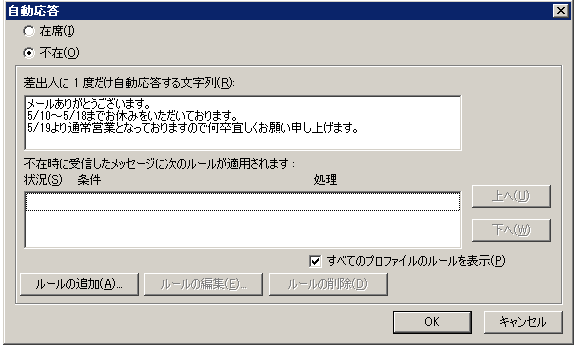
※「1度だけ」… この自動応答ダイアログで「不在」に設定する度に1度のみ自動応答を返します。(つまり「在席」にし「不在」にすると再度不在応答が同じ差出人に返されます。)
|
補足:
条件を指定して自動返信したい場合は(件名が○○の場合のみ返信する、など)
-
自動応答ダイアログで「ルールの追加」をクリック
-
「次の条件に一致するメッセージが着信したとき」で条件を指定(指定しない場合は全メッセージに処理が実行
)
-
「返信」にチェックをいれ「テンプレート」をクリックして文章を入力し「OK」をクリック
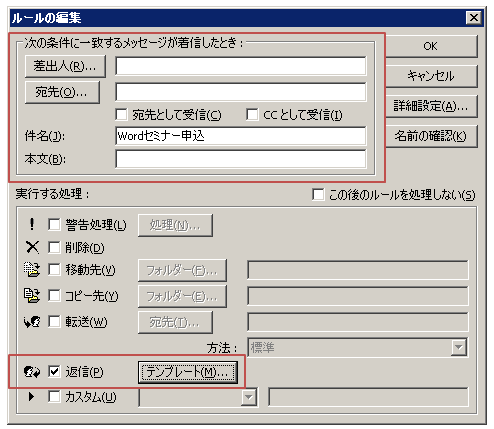
※「ルールの追加」で設定した処理は受信する度に動作するので同じ差出人に何度も自動返信
します。尚、「差出人に1度だけ自動応答する文字列」ボックスのメッセージは全ての差出人に1度は返信するため、追加したルールの条件に合致した差出人に2通返信してしまいます。回避するにはこのボックスを空にします。
|
|